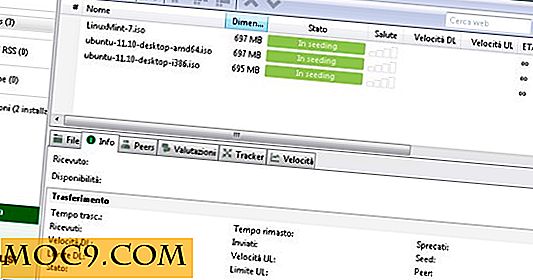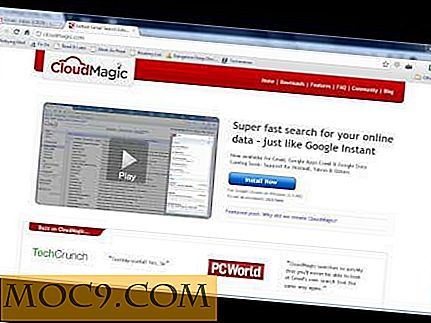कस्टम कीबोर्ड शॉर्टकट का उपयोग कर आईट्यून्स को कैसे नियंत्रित करें
मेरी मैकबुक के मेरे पसंदीदा हिस्सों में से एक कुंजीपटल के शीर्ष पर मीडिया कुंजी का सेट है। एक संगीत, फिल्म, टीवी और सामान्य मीडिया जंकी के लिए खुद की तरह, ये चाबियाँ चीजें त्वरित और आसान बनाती हैं। हालांकि मैं नफरत करता हूं, जब मैं बाहरी कीबोर्ड और माउस पर स्विच करता हूं, जो आमतौर पर मेरे घर कार्यालय की स्थापना के तरीके से अक्सर करता है, तो मैं उस कार्यक्षमता को खो देता हूं। जब ऐसा होता है, तो ट्रैक, वॉल्यूम इत्यादि बदलने के लिए, आपके द्वारा छोड़ा जाने वाला एकमात्र विकल्प आईट्यून्स या कम से कम मेनू बार तक जा रहा है। यह आपके वर्कफ़्लो को मिटा देता है। उनके साथ एक और समस्या यह है कि वे उपयोगी फंक्शन कुंजियां लेते हैं। विभिन्न चाबियों पर अलग-अलग परिदृश्यों में विभिन्न चाबियों के लिए इन चाबियों का उपयोग किया जाता है, लेकिन मैक पर, वे मीडिया कुंजी के अलावा कुछ भी बेकार हैं। मैं कंप्यूटर उद्योग में बहुत से पेशेवरों को जानता हूं जो उनके कीबोर्ड पर फ़ंक्शन कुंजियों पर भारी निर्भर हैं, और मैं देख सकता हूं कि वे कहां से आ रहे हैं जब वे कहते हैं कि वे शीर्ष पर मैक की समर्पित पंक्ति से नफरत करते हैं। SizzlingKeys आपके मैक के लिए एक नि: शुल्क एप्लिकेशन है जो इन सभी समस्याओं को हल करने में मदद कर सकता है।
SizzlingKeys एक वरीयता फलक के रूप में स्थापित करता है, जिसका अर्थ है कि आप इंस्टॉलर लॉन्च करते हैं, आइकन पर डबल क्लिक करते हैं, और अपने एप्लिकेशन फ़ोल्डर में कोई एप्लिकेशन जोड़ने के बजाय, आपको यह मिलता है:
![]()
जब आप पहली बार SizzlingKeys वरीयता फलक पर क्लिक करते हैं, तो आपको इस विंडो से स्वागत है:

SizzlingKeys उपयोगिता को स्पष्ट रूप से स्पष्ट बनाता है। यह वास्तव में आपको कुछ फायदे देता है जो आपके पास स्थापना से पहले नहीं थे। सबसे पहले, आप जो भी चाबियाँ चाहते हैं, उन्हें आईट्यून्स हॉट-चाबियाँ असाइन कर सकते हैं, जिसका अर्थ है कि आप अपने कीबोर्ड पर होम पंक्ति में चाबियाँ बना सकते हैं, या कम से कम इसके करीब, जिससे आपके वर्कफ़्लो में रहना और गीत बदलना आसान हो जाता है। ऐसा करने के लिए कीबोर्ड के शीर्ष पर सभी तरह से सिर करना होगा। इसके अतिरिक्त, अब आप आईट्यून्स को नियंत्रित करने के लिए बाहरी कीबोर्ड का उपयोग कर सकते हैं, और यह वही होगा जब आप अपने लैपटॉप के कीबोर्ड का उपयोग कर रहे हों! यह बहुत अच्छा है क्योंकि यह आपको एक ही काम करने के लिए एक से अधिक तरीकों से नहीं सीखता है। अंत में, यह आपको सभी फ़ंक्शन कुंजियों की कार्यक्षमता को सभी एप्लिकेशन के लिए वापस करने की अनुमति देता है!
कुछ चाबियाँ सौंपने के लिए स्वतंत्र महसूस करें और मज़े करें! जब आप "प्रारंभ करें" पर क्लिक करते हैं तो बहुत अधिक परिवर्तन नहीं होते हैं, लेकिन संदर्भ के लिए, यह कहना चाहिए कि SizzlingKeys चल रहा है, हरे रंग में, नीचे जैसा है:

एक और चीज जो बिल्कुल उल्लेखनीय है वह है SizzlingKeys 'अतिरिक्त टैब। ये कुछ मजेदार छोटी क्षमताओं हैं जो ऐप में पके हुए हैं, लेकिन इन्हें कई मैक मालिकों के बीच अक्सर उपयोग किया जाता है, मुझे पता है कि बहुत से लोगों के पास ऐसे ऐप्स हैं जो इन चीजों को अलग-अलग सक्षम करते हैं। मेरे पसंदीदा "कंप्यूटर को सोने के लिए रखें" और "कंप्यूटर लॉक करें" हॉट-चाबियाँ, जो स्पष्ट रूप से, मैं शायद आईट्यून्स से अधिक का उपयोग करता हूं! एक मुफ्त ऐप के लिए बहुत अच्छा सौदा!

आखिरी कदम जो आप संभवतः पूरी तरह से SizzlingKeys का उपयोग करने के लिए लेना चाहते हैं, उन मीडिया कुंजी को अक्षम करना है, उन्हें मानक फ़ंक्शन कुंजियों में बदलना है। ऐसा करने के लिए, बस सिस्टम वरीयता में जाएं और कीबोर्ड पर क्लिक करें। फिर, सुनिश्चित करें कि आप कीबोर्ड टैब में हैं, और " मानक फ़ंक्शन कुंजियों के रूप में सभी F1, F2, आदि कुंजी का उपयोग करें " लेबल वाले बॉक्स को चेक करें । विंडो को तब तक दिखाना चाहिए जब तक कि आप बॉक्स को चेक न करें।

और वही जो है! अब आपके पास आईट्यून्स ट्रैक, वॉल्यूम और रास्ते को बदलने के लिए एक नया, त्वरित और आसान तरीका है, और आपने अपने मानक कीबोर्ड से थोड़ी अधिक कार्यक्षमता और लचीलापन को जोड़ दिया है!
समान परिणाम, या कोई प्रश्न या टिप्पणी पाने का दूसरा तरीका है? नीचे हमें बताओ!